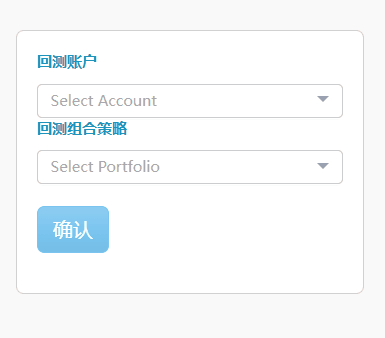分栏左侧控制卡
下面是分栏左侧的控制卡部分,主要作用是选取回测组合测试,先选择回测账户,然后选择回测策略。然后从数据库中提取数据。用两个下拉框控件及一个按钮控件实现。
首先,我们需要创建 dcc.Store 来存储获取到的数据。在 App 的 layout 中增加以下代码。
1 | pp.layout = dbc.Container( |
代码详解: 1. dcc.Store(id="account-trade-history")
- 这是一个存储组件,`id="account-trade-history"` 可以唯一标识这个存储单元。
- 用于存储与“回测账户交易历史”相关的数据,方便在多个回调函数间访问该数据而无需重新加载或处理。dcc.Store(id="stock-day")- 用于存储“每日股票日线数据”。
- 这可以是一个 DataFrame 格式的数据表,包含每日股票的 OHLC 等信息。
dcc.Store(id="benchmark-day")- 存储“基准日”数据,可能包含基准指数(如沪深300、上证 50、科创 50、中证 500)的日线数据,用于与投资组合的表现做对比。
dcc.Store(id="asset")- 存储资产信息,包括投资组合中的当前资产信息。
然后创建两个下拉框及一个按钮控制数据的读取。
1 | def generate_control_card(): |
以上代码定义了一个函数 generate_control_card(),用于创建并返回一个包含控制元素的卡片组件。这个卡片会在左侧列显示,包含两个下拉框(用于选择回测账户和回测组合策略)和一个确认按钮。下面是代码的逐步解释:
代码详解:
1. 函数定义和描述
generate_control_card(): 函数名,创建一个包含控制选项的卡片。return: 表示函数返回值,返回一个包含控件的卡片。
2. 卡片结构
dbc.Card(): 创建一个卡片组件。id="control-card":为卡片设置 IDcontrol-card,便于其他代码引用。body=True: 设置卡片的样式,使其外观与Dash Bootstrap的卡片格式一致。style: 设置卡片的边距和顶部位置,使其在页面布局中稍微向右偏移。
3. 卡片内容
3.1 下拉框 - 选择账户
html.Div()包裹第一个下拉框,用于选择回测账户。dbc.Label("回测账户"):一个标签回测账户,放在下拉框上方,用于标识控件的功能。dcc.Dropdown():创建一个下拉选择框。id="account-select":为下拉框指定 ID,便于后续回调函数和 JavaScript 操作。options=fetch_account_list():使用fetch_account_list()函数生成的账户列表作为下拉框的可选项。placeholder="Select Account":下拉框的提示文字。
3.2 下拉框 - 选择组合策略
- 类似于账户选择框,生成一个新的下拉框用于选择回测组合策略。
id="portfolio-select":ID 为portfolio-select。options=[]:初始时选项为空,可以在后续逻辑中更新。placeholder="Select Portfolio":显示Select Portfolio作为提示文字。
3.3 确认按钮
html.Div()包裹一个按钮。dbc.Button("确认"): 按钮显示文字为确认。id="submit-btn":按钮的 ID,便于控制和事件处理。n_clicks=0:按钮被点击次数,初始化为0。className="mb-3":按钮的底部留出 3 个单位的空白,避免与其他控件紧贴。disabled=True:按钮在初始状态下禁用,后续可能通过回调函数启用。
3.4 样式
style={"margin-top": "45px", "margin-left": "20px", "margin-right": "10px"}:卡片的外边距,顶部 45 像素,左侧 20 像素,右侧 10 像素,保证卡片在布局中具有适当的空白边距。
以下是对涉及到的回调函数的详细解释,它们分别用于更新组合选择列表、控制“确认”按钮的可用状态,以及在按下“确认”按钮后将账户交易数据、股票日数据和基准数据存入到客户端本地存储 (dcc.Store) 中。
第一个回调函数:更新组合选择列表
1 |
|
- 触发条件:当
account-select(账户选择下拉框)的值发生变化时触发回调。 - 功能:调用
fetch_portfolio_list(account)函数,从数据库中获取指定账户的组合列表,具体代码这里不列出。更新portfolio-select(组合选择下拉框)的options属性。 - 用途:动态加载组合策略的选项,使组合选择与账户选择保持一致。
第二个回调函数:控制“确认”按钮的可用状态
1 |
|
- 触发条件:
account-select和portfolio-select的值发生变化时触发。 - 功能:根据是否选择了有效的账户和组合策略,来设置
submit-btn(确认按钮)的disabled属性。- 如果账户或组合为空,则返回
True,使按钮不可用。 - 如果都选择了,则返回
False,使按钮可用。
- 如果账户或组合为空,则返回
- 用途:防止在未选择账户和组合时按下按钮。
第三个回调函数:获取数据并存入本地存储
1 |
|
- 触发条件:当
submit-btn被点击时触发。 - 参数说明:
account和portfolio是从State中获取的,即选中的账户和组合策略。submit_click是点击事件计数器。
- 功能:根据选定账户和组合策略,执行以下操作:
- 创建一个
Account对象acc。 - 获取交易历史
acc.history_trade并重置索引。 - 生成一个临时数据框
df_tmp,保留必要列,并进行处理:- 使用
np.where判断交易方向(direction为 1 则是买入,其他情况为卖出)。 - 将价格保留两位小数,数量取绝对值。
- 重命名列以适配最终展示格式。
- 使用
- 将处理后的数据转换为 JSON 格式
account_trade_history,以便存入dcc.Store中。 - 获取基准指数数据:调用 fetch_index_day 函数,获取上证 50、沪深 300、中证 500 和科创 50 的每日数据,范围从账户开始日期至结束日期。
- 转换为 JSON:将 df_tmp 转换成 JSON 格式 benchmark_day。
- 提取资产数据:获取账户资产数据的 JSON 格式,并与账户初始现金一起放入
dataset字典。- 转换为 JSON:将
dataset转换成 JSON 格式asset_dataset。
- 转换为 JSON:将
- 返回所有数据的 JSON 格式,将其存储在
dcc.Store中供前端使用。
- 创建一个
第四个回调函数:获取数据后,禁用下拉框的选择功能,并将按钮内容设置为“返回”。
1 |
|
- 触发条件:当
submit-btn被点击时触发。 - 功能:
- 按钮按下后,将两个下拉选择框设为不可用(禁用状态)。并更改按钮的
children内容为"返回"。
- 按钮按下后,将两个下拉选择框设为不可用(禁用状态)。并更改按钮的
相应的 css 样式如下:
1 | .form-label { |
以下是对每个 CSS 类的解释,这些类用于控制表单标签和选择框的样式。
.form-label
- 目标: 控制表单标签的字体样式。
color: #1a94bc;: 标签字体颜色为蓝色 ( #1a94bc )。font-size: 0.75rem;: 设置标签的字体大小为0.75rem。font-weight: bold;: 标签字体加粗,增加视觉上的重要性。
.Select-input
- 目标: 控制选择框的输入框高度。
height: 25px !important;: 设置输入框的高度为25px,使用!important确保该高度不会被其他样式覆盖。
.Select-control
- 目标: 控制选择框整体的高度。
height: 27px !important;: 将整个选择控件的高度设置为27px,并使用!important以确保高度不受其他样式影响。
.Select-placeholder
- 目标: 控制选择框中占位符文本的行高。
line-height: 25px !important;: 设置占位符的行高为25px,使占位文本在选择框中垂直居中。
.Select-value-label
- 目标: 控制选择框中已选择标签的样式。
height: 27px !important;: 将选择值标签的高度设置为27px。display: flex !important;: 使用 Flexbox 布局,使内容可以在水平方向和垂直方向对齐。align-items: center !important;: 将选择框内已选值的内容垂直居中。
总结
该函数返回一个包含账户选择、策略选择和确认按钮的卡片,整体样式整洁,适用于 Dash Bootstrap 项目中的侧边控制栏。
效果展示